Reklāma
Kuru Linux versiju jūs izmantojat? Ubuntu? Arka? Sarkana cepure? Nē, tas nav tas, ko jūs patiešām vēlaties zināt, vai tas ir? Ko jūs vēlaties, ir faktiskā Linux versija vai pat Linux kodola versija.
Galu galā tas nekur netiek parādīts, kā tad jūs varētu zināt? Šeit ir deviņas komandas, kas palīdzēs pārbaudīt pašreizējā distro versiju Linux un Kernel.
OS versija vai kodols: Kāda ir atšķirība?
Vispirms pārbaudiet, vai jūs meklējat OS versiju vai Kernel versiju.
Piemēram, ja jūs izmantojat Ubuntu, iespējams, vēlēsities pārbaudīt operētājsistēmas versiju. Tas varētu būt 19,04, bet vai ir kāds nākamais uzbūvētais numurs?
No otras puses, jums, iespējams, jāzina Linux kodola versija. Kodols ir Linux kodols, kods, kas programmatūrai ļauj sazināties ar aparatūru. Mūsu ceļvedis uz Linux kodola Kas ir kodols Linux un kā jūs pārbaudāt savu versiju?Linux ir operētājsistēma, vai ne? Nu, ne tieši tā! Tas faktiski ir kodols. Bet kas ir Linux kodols? Lasīt vairāk paskaidros to sīkāk.
Rādiet savu Linux versiju uz darbvirsmas
Papildus deviņām zemāk esošajām komandrindas opcijām varat arī pārbaudīt savu Linux versiju no darbvirsmas. Tas atšķirsies atkarībā no darbvirsmas vides un operētājsistēmas. Tomēr, ja vēlaties pārbaudīt savu Ubuntu versiju, savu CentOS versiju vai jebkuru citu, bez komandrindas, jūs varat.
Piemēram, lai pārbaudītu Ubuntu versiju no darbvirsmas, dodieties uz Sistēmas iestatījumi> Detaļas. Šeit redzēsit disko versiju, kuru izmantojat. Lai gan tas nesniegs tik sīku informāciju kā komandrinda, pietiek ar Linux versijas apstiprināšanu.
Kā pārbaudīt savu Linux distro un kodola versiju
Kad būsit apkopojis, darbvirsma sniegs jums tikai pamatinformāciju par jūsu Linux versiju. Lai iegūtu sīkāku informāciju, jums būs jāpaļaujas uz komandrindu.
Lai atklātu interesantu informāciju par jūsu Linux sistēmu, var izmantot dažādas komandas. Kopā ar informāciju par savu Linux versiju, jūs varat uzzināt par izplatīšanas izlaidumu, koda nosaukumu un kodolu. Šī informācija var izrādīties noderīga vairāku iemeslu dēļ. Jums naktī tas ir nepieciešams, piemēram, problēmu novēršanai vai vienkārši, lai pārbaudītu, vai jūsu Linux versija ir atjaunināta.
Šīs deviņas komandas ļauj no termināļa pārbaudīt savu Linux versiju un Kernel versiju.
1. Viegli parādiet savu Linux OS versiju, izmantojot cat / etc / os-release
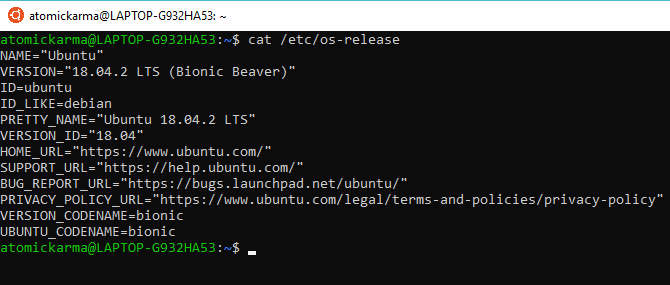
Jūsu pirmā iespēja ir pārbaudīt os atbrīvošanas failu direktorijā / etc /. Tas nodrošinās diezgan detalizētu jūsu Linux operētājsistēmas versijas pārskatu. Mēs to varam ātri pārbaudīt, izmantojot komandu cat (concatenate), kuru var izmantot, lai parādītu vai izveidotu jaunus failus.
kaķis / etc / os-releaseMūsu piemērs tika pārbaudīts ar Ubuntu. Šeit ir norādīts OS nosaukums, pilna versija, versijas ID un kodu nosaukumi.
2. Vēl viena iespēja pārbaudīt savu Linux versiju: kaķis / etc / * izlaišana
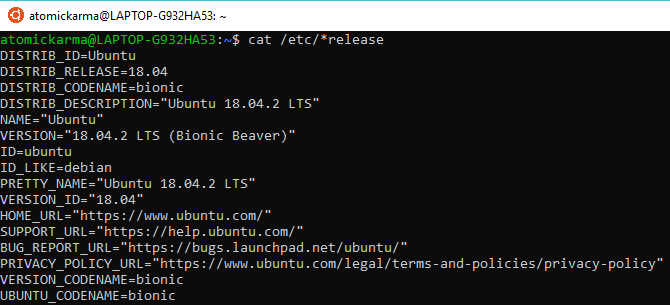
Nedaudz vairāk informācijas var iegūt, izmantojot * izlaišanas failu. Tas parāda visu informāciju no failiem, kas beidzas ar vārdu “atbrīvot” direktorijā / etc / un ir savienoti vienā izvadē.
kaķis / etc / * atbrīvotIzeja lielākoties ir tāda pati kā iepriekš, taču ar papildu informāciju par izplatīšanu.
3. Iegūstiet savu Linux versiju: cat / etc / issue

Lai iegūtu skaidrāku atbildi uz jūsu pieprasījumu pēc Linux OS versijas numura, izmēģiniet šo kaķu komandu.
kaķis / utt / izdošanaŠeit redzēsit disko vārdu un versiju. Vienkārši!
4. Atrodiet savu Linux distro versiju: lsb_release -a
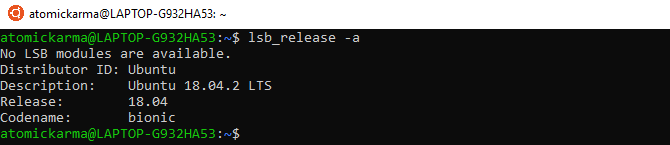
Komanda lsb_release parādīs Linux standarta bāzes (lsb) informāciju par jūsu Linux distro.
lsb_release -aIevērojiet izplatītāja vārdu, kā arī distro vārdu, izlaidumu un kodu. Atkal šī ir vienkārša komanda ar kompaktiem, skaidriem rezultātiem.
5. Parādiet Linux kodola versiju ar hostnamectl
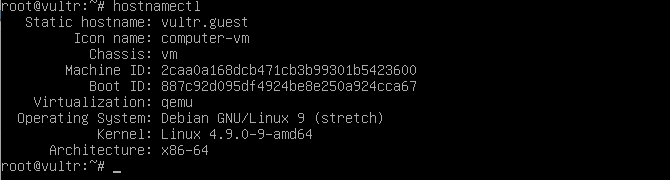
Komandu hostnamectl var izmantot, lai mainītu sistēmas resursdatoru, taču, lietojot to atsevišķi, tiks parādīta Linux versijas informācija.
resursdatora nosaukumsIzmantojot komandu, tiek parādīts ierīces resursdatora nosaukums, kā arī mašīnas ID un arhitektūra. Jūs atradīsit arī Linux versiju un Linux kodola versiju, kas parādīta ar šo komandu.
6. Izmantojiet uname -r, lai pārbaudītu Linux kodola versiju

Lai gan iepriekšējā komandā tiek parādīta informācija par Linux kodola versiju, ja tas ir viss, ko vēlaties, izmēģiniet uname -r.
uname -rTādējādi tiks izvadīts disko Linux kodola versijas numurs. Tam nav konteksta, tikai versijas numurs.
7. Vairāk Linux kodola informācijas ar uname -mrs

Papildu informāciju par jūsu pašreizējo distro Linux versiju var atrast, paplašinot -r slēdzi uz -mrs.
languaguname -mrsTam nav nekā kopīga ar jūsu sievu vai māti. Komanda -mrs drīzāk sniedz informāciju par kodola nosaukumu un aparatūras versiju. Šajā piemērā mēs esam izpildījuši komandu Raspberry Pi 4, kas parāda armv71. 32 bitu vai 64 bitu Intel / AMD bāzes arhitektūra parādīs x86_64.
8. Parādīt vairāk Linux kodola versijas informācijas: uname -a

Ar jūsu komandas paplašinājumu -a var parādīt vēl vairāk informācijas par jūsu Linux kodolu.
uname -aIzmantojot šo, jūs redzēsit ierīces nosaukumu, Linux kodola versiju, izlaišanas datumu, arhitektūru un pilnu OS nosaukumu (parasti GNU / Linux Kāpēc diez vai kāds sauc Linux par "GNU / Linux"Jūs interesē Linux un esat lasījis dažus emuāra ierakstus. Pa ceļam jūs esat saskārušies ar smieklīgu vārdu: GNU / Linux. Bet ko tas nozīmē? Lasīt vairāk ).
9. Detalizēta informācija par Linux kodolu, izmantojot cat / proc / versiju

Pēdējā iespēja pārbaudīt jūsu Linux kodola versiju ir vēl viena kaķu komanda. Tas izmanto versijas failu direktorijā / proc.
kaķis / proc / versijaJūs atradīsit pašreizējā Linux kodola versijas numuru, kas apkopots no informācijas no / proc / sys / kodola / ostype, / proc / sys / kodola / osrelease un / proc / sys / kodola / versijas failiem. Kā jau tika atzīmēts iepriekš, kaķu komanda saliek informāciju no dažādiem failiem, kas šeit notiek.
Tagad jūs zināt, kuru Linux versiju jūs izmantojat
Izmantojot deviņas komandrindas opcijas un informāciju, kuru jūs varat atrast distro izvēlētajā darbvirsmas vidē, tagad jums jāzina, kā atrast savu Linux OS versiju. Pārbaudīt savu Linux distro ir viegli - ja jūs zināt, kā! Tāpat tagad ir jābūt skaidrai arī jūsu Linux kodola versijas informācijas izsekošanai.
Vai vēlaties darīt vairāk Linux terminālī? Kļūsti par Linux komandrindas meistars ar šiem padomiem un padomiem Kļūsti par Linux komandrindas kapteini, izmantojot šos padomusNeatkarīgi no tā, vai esat pilnīgi jauns Linux, vai pieredzējis Linux veterāns, komandrinda piedāvā daudz dažādu lietojumu. Izmēģiniet šos padomus komandrindas apgūšanai. Lasīt vairāk .
Kristians Kavelijs ir redaktora vietnieks drošības, Linux, DIY, programmēšanas un skaidrojošo tehnoloģiju jautājumos. Viņš arī ražo The Really Useful Podcast un viņam ir liela pieredze darbvirsmas un programmatūras atbalstā. Žurnāla Linux Format līdzstrādnieks Kristians ir Raspberry Pi veidotājs, Lego cienītājs un retro spēļu ventilators.


